
ခေတ်သစ်ကိရိယာတစ်ခုစီသည် Android ပလက်ဖောင်းပေါ်ရှိစက်ပစ္စည်းတစ်ခုစီသည်အခြားဖုန်းများနှင့်မဆိုပြ problems နာများမပါ 0 င်ဘဲသတင်းအချက်အလက်များကိုထုတ်လွှင့်ရန်နှင့်သတင်းအချက်အလက်များကိုထုတ်လွှင့်နိုင်သည့်အခြားဖုန်းများနှင့်ချိတ်ဆက်နိုင်အောင်ကူညီသောဆက်သွယ်ရေးကိရိယာများကိုထောက်ပံ့သည်။ ထိုသို့သောလုပ်ဆောင်ချက်များကိုအသံအတိုးအကျယ်မည်သို့ပင်မခွဲခြားဘဲစမတ်ဖုန်းတစ်လုံးမှအခြားတစ်ခုသို့ကူးပြောင်းရန်လည်းအသုံးပြုနိုင်သည်။ ယနေ့ကျွန်ုပ်တို့သည် Audio အသံသွင်းခြင်းပန်းတိုင်ဖြင့် Android တွင်စမတ်ဖုန်းနှစ်ခုကို Android တွင်ချိတ်ဆက်ရန်နည်းလမ်းများစွာကိုပြောပြလိမ့်မည်။
Android တစ်ခုမှအခြားတစ်ခုမှဂီတလွှဲပြောင်းခြင်း
Android platform ရှိ devices များအကြားတေးသီချင်းများအကြားတေးဂီတကိုလွှဲပြောင်းရန်သင်သည် operating system နှင့် third-party applications များသို့မဟုတ် 0 န်ဆောင်မှုများအတွက်စံသုံးကိရိယာများကိုသုံးနိုင်သည်။ နှစ် ဦး စလုံးစဉ်းစားပါ။နည်းလမ်း 1 - Bluetooth ထုတ်လွှင့်ခြင်း
Android ထုတ်ကုန်များအပေါ်သတင်းအချက်အလက်များကိုထုတ်လွှင့်ရန်အဓိကနည်းလမ်းမှာ Bluetooth module တစ်ခုဖြစ်ပြီး၎င်းသည်တေးဂီတဖိုင်များကိုမြန်မြန်ဆန်ဆန်အမြန်နှုန်းဖြင့်ပို့ရန်ခွင့်ပြုသည်။ သင်သည်မည်သည့်စမတ်ဖုန်းတွင်မဆိုဤနည်းလမ်းကိုသုံးနိုင်သည်, သို့သော် Module versions သည်တိုက်ဆိုင်နေသည်။
- "Settings" ကိုချဲ့ထွင်ပါ။ "Bluetooth" ပုဒ်မခွဲသို့ သွား. "Disabled" slider ကိုနှိပ်ပါ။ အ eight ္ဌမဗားရှင်းအထက် Android တွင် "ချိတ်ဆက်ထားသော devices" စာမျက်နှာကိုသင်ပထမ ဦး ဆုံးဖွင့်ရမည်။
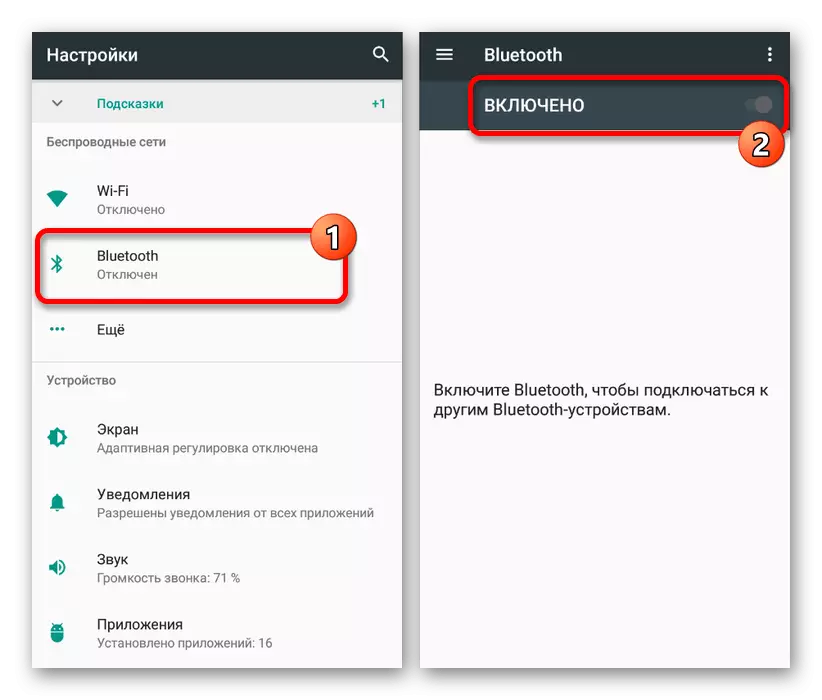
တေးဂီတထုတ်လွှင့်ရန်လိုအပ်သည့်ဖုန်းနှစ်ခုလုံးတွင်လုပ်ထုံးလုပ်နည်းကိုပြန်လုပ်ပါ။ သင်ထုတ်ကုန်များစာရင်းတွင်အခြားစမတ်ဖုန်းပိုင်ရှင်ကိုရှာဖွေခြင်းဖြင့်အောင်မြင်စွာပါဝင်နိုင်သည်ကိုသေချာအောင်လုပ်နိုင်သည်။
- ထို့အပြင်မည်သည့်အဆင်ပြေသော file manager ကိုမဆိုလိုအပ်လိမ့်မည်, ၎င်းတွင်ထည့်သွင်းထားသည့်အကြံပြုချက်မရှိခြင်းသည်၎င်းသည် ထပ်မံ. စဉ်းစားသော es စပယ်ရယ်ဖြစ်သည်။ ၎င်းကိုဖွင့်ပါ, ကူးယူထားသောအသံဖမ်းစက်ကိုစက္ကန့်အနည်းငယ်အတွင်းရှာဖွေပါ။
- အောက်ခြေ panel တွင် "Send" ကိုနှိပ်ပြီး pop-up 0 င်းဒိုးရှိ Bluetooth ကိုသုံးပါ။
- သင်တွေ့ရှိသောကိရိယာများစာရင်းကိုဖွင့်သောအခါလွှဲပြောင်းမှုစတင်ရန်လက်ခံသူထံဖုန်းကိုရွေးချယ်ပါ။ ဒီလုပ်ထုံးလုပ်နည်းအဆုံးသတ်။
မှတ်ချက် - လက်ခံသူ၏စမတ်ဖုန်းသည်ဖိုင်တင်ခြင်းကိုအတည်ပြုရန်လိုအပ်လိမ့်မည်။
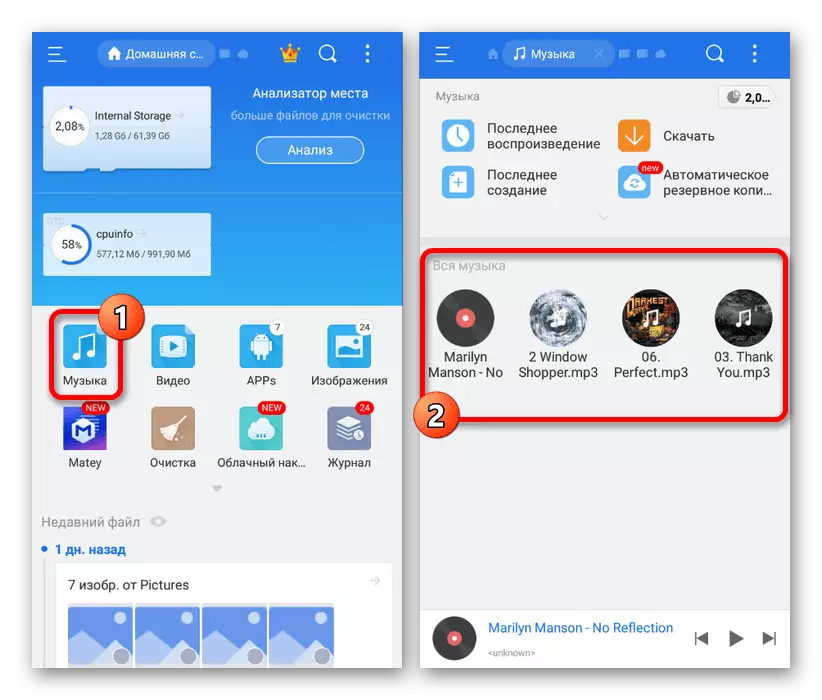
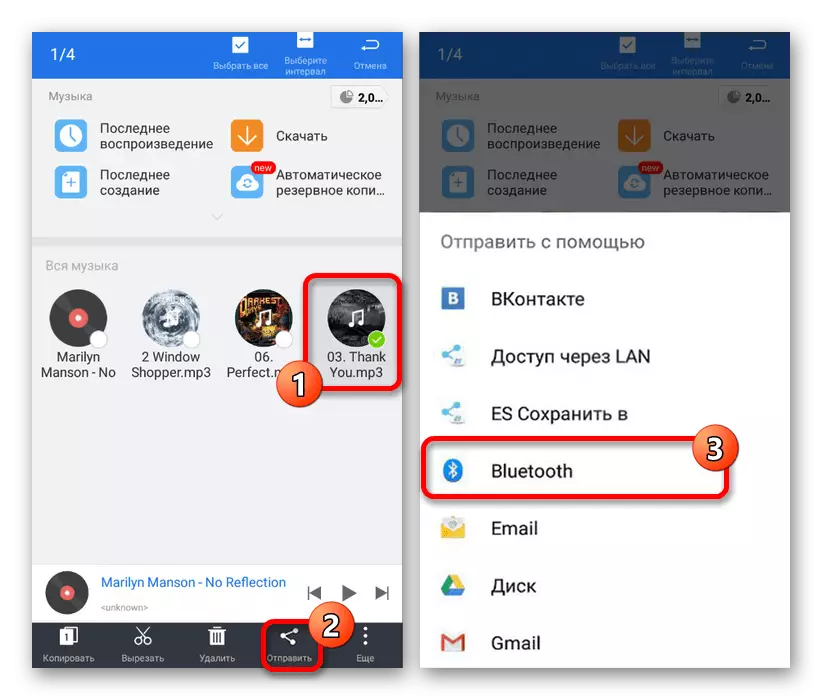
ဤရွေ့ကားပြောင်းရွှေ့မှုနည်းလမ်းသည် 20-30 အပိုင်းအစများတွင်ရေးသားထားသောအသံဖမ်းယူသူများ၏ဖွဲ့စည်းမှုအများအပြားကိုကန့်သတ်ထားပါကအပြည့်အဝသင့်လျော်သည်။ ဒီလိုမှမဟုတ်ရင်လုပ်ထုံးလုပ်နည်းကအဲဒီလိုလုပ်ထုံးလုပ်နည်းကအချိန်ကြာမြင့်စွာကအချိန်ယူရလိမ့်မယ်,
နည်းလမ်း 2: Android Beam
Android ရှိ devices များအတွက်အချက်အလက်အသစ်များမှာ NFC ချစ်ပ်၏ရှေ့မှောက်တွင်ပေါ် မူတည်. Android Beam function မှာ NFC chip ၏တည်ရှိမှုအပေါ်တွင်တိုက်ရိုက်ဖြစ်သည်။ အများဆုံးအစိတ်အပိုင်းအတွက်ထိုနည်းလမ်းသည် Bluetooth နှင့်ကွဲပြားသည်မဟုတ်ဘဲ site ရှိသီးခြားဆောင်းပါးတစ်ခုတွင်ဖော်ပြထားသည်။
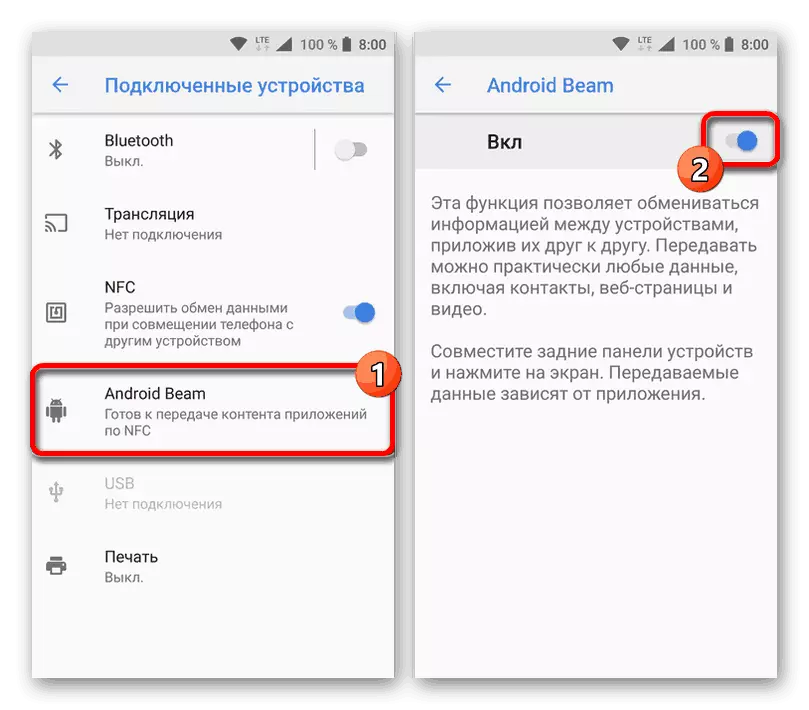
ဆက်ဖတ်ရန်: Android Beam ကိုအသုံးပြုနည်း
Method 3: မာလ်တီမီဒီယာသတင်းစကား
Android ရှိ "မက်ဆေ့ခ်ျများ" မက်ဆေ့ခ်ျကြောင့် MMC ရှိပူးတွဲဖိုင်များအားဖြင့်အသံအပါအ 0 င်မာလ်တီမီဒီယာဖိုင်များကိုအသံဖြင့်လွှဲပြောင်းနိုင်သည်။ အသေးစိတ်အချက်အလက်များအားစာများပေးပို့ခြင်းအတွက်လုပ်ထုံးလုပ်နည်းကိုသီးခြားညွှန်ကြားချက်ဖြင့်ဖော်ပြခဲ့သည်။ တေးဂီတတွင်, လုပ်ငန်းစဉ်တွင်လုပ်ငန်းစဉ်သည်ဖိုင်တစ်ခုစီ၏အရွယ်အစားအရအသွင်အပြင်အချို့ကိုရေတွက်ခြင်းမရှိပါ။
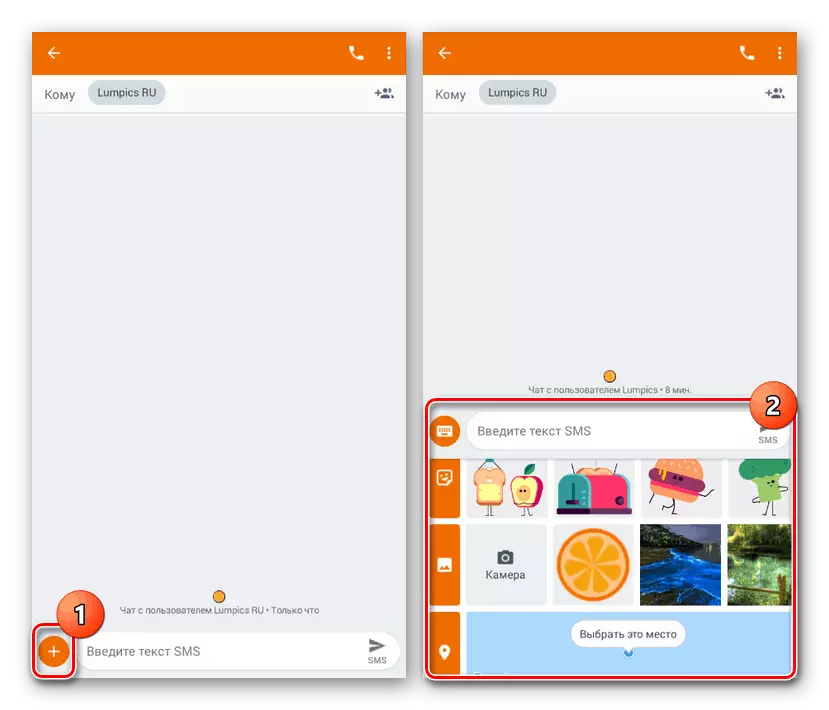
ဆက်ဖတ်ရန် - MMS ကို Android တွင်မည်သို့ပို့ရမည်နည်း
နည်းလမ်း၏အဓိကအားသာချက်များမှာအကြံပြုချက်များသည် "မက်ဆေ့ခ်ျများ" ၏လျှောက်လွှာကိုသာသက်ဆိုင်သည်။ ၎င်းသည်မာလ်တီမီဒီယာများအားဆဲလ်ဆက်သွယ်မှုနှင့်တိတိကျကျလွှဲပြောင်းပေးနိုင်သည်။ ဥပမာအားဖြင့်သင်သည် WhatsApp (သို့) ကြေးဝါဖိုင်များကိုမက်ဆေ့ခ်ျကိုမက်ဆေ့ခ်ျကိုချိတ်ဆက်ခြင်းမပြုမီအသံဖိတ်တစ်ခုပူးတွဲခြင်းဖြင့်တူညီသောရည်ရွယ်ချက်များနှင့်အတူတူညီသောရည်ရွယ်ချက်များနှင့်အတူသုံးနိုင်သည်။
နည်းလမ်း 4: Memory Card
ရိုးရှင်းသောနည်းစနစ်များထဲမှတစ်ခုမှာအဆင်မပြေသော်လည်းမှတ်ဉာဏ်ကဒ်ကိုယာယီသို့မဟုတ်အမြဲတမ်းအသံဖမ်းစက်အဖြစ်အသုံးပြုခြင်းဖြစ်သည်။ ထိုသို့ပြုလုပ်ရန်သင်သည်တပ်မက်လိုချင်သောတေးဂီတကို USB flash drive ထဲသို့ကူးယူပြီးနောက်ပိုင်းတွင်အခြားဖုန်းတွင်အသုံးပြုသည်။ ၎င်းသည်အထူးသဖြင့်စမတ်ဖုန်းများတွင်ပါ 0 င်သောမှတ်ဉာဏ်အမြောက်အမြားသို့မဟုတ် device အစားထိုးခြင်းအတွက်အချက်အလက်များကိုကူးယူသည့်အခါအချက်အလက်များနှင့်အလွန်အဆင်ပြေသည်။
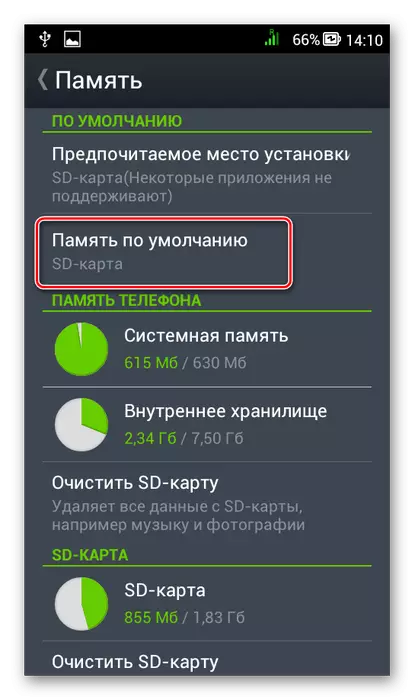
ကြည့်ပါ။
Android Memory ကို Memory Card သို့ပြောင်းနည်း
Android အတွက် Memory Card ကိုဖြေရှင်းခြင်း
နည်းလမ်း 5: PC မှတဆင့်ဆက်သွယ်ခြင်း
နောက်ဆုံးနည်းလမ်းသည်ယခင်တစ်ခုသို့တိုက်ရိုက်ဖြည့်ဆည်းပေးပြီးစက်ပစ္စည်းနှစ်ခုကို USB ကြိုးဖြင့်တစ်ပြိုင်နက်တည်းနှင့်ချိတ်ဆက်ထားသည်။ ဤအချက်ကြောင့်သင့်အားအလုံအလောက်မြန်နှုန်းဖြင့်အခြားအမြန်နှုန်းဖြင့်စမတ်ဖုန်းတစ်ခုမှအချက်အလက်များကိုလျင်မြန်စွာကူးယူနိုင်သည်။ ထို့အပြင်ထိုနည်းလမ်းသည်ဖုန်းအခြေအနေကိုမတောင်းဆိုပါ။ ထို့ကြောင့်ပျက်စီးနေသောကိရိယာမှမီဒီယာဖိုင်များမှမီဒီယာဖိုင်များကိုအရန်ကူးယူသောအခါအလွန်ကောင်းမွန်သောဖြေရှင်းနည်းတစ်ခုဖြစ်နိုင်သည်။
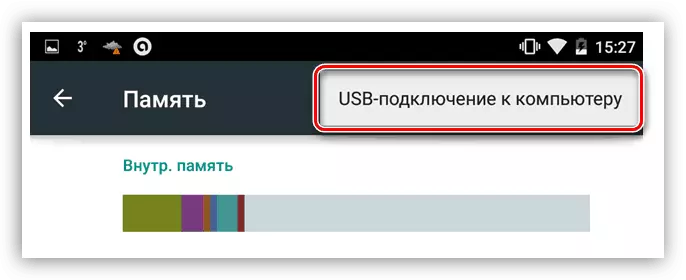
ကြည့်ပါ။
PC နှင့်သင့်လျော်သောဖုန်းဆက်သွယ်မှု
ဖုန်းမှ PC သို့ဒေတာလွှဲပြောင်းခြင်း
ဤရွေးချယ်မှုများသည် Target မည်သို့ပင်ရှိပါစေ Android ထုတ်ကုန်များစွာအကြားတေးဂီတများကိုလွှဲပြောင်းရန်လုံလောက်သည်။ တစ်ချိန်တည်းမှာပင်အချက်အလက်အမြောက်အများကိုကူးယူရန်သင်မမေ့သင့်ကြောင်းသင်ကကြိုးမဲ့ဆက်သွယ်မှုကိုမသုံးရန် သာ. ကောင်း၏။
